
- 软件




免费版 /简体中文 /

英文软件 /

英文软件 /

官方版 /简体中文 /

免费版 /简体中文 /

中文版 /简体中文 /
一款功能强大,能够让你在本地系统上监控程序编译输入的小工具。DebugView支持网络上的计算机监控(通过有效的TCP/IP协议)。DebugView可以显示kernel模式和Win32模式的程序编译输出,这样你就不需要另外的编译器了,更让人高兴的是,对于那些使用非标准调试输出的API的应用程序或驱动程序,你也不需要重新处理或修改了。快来QT软件园下载试试吧。
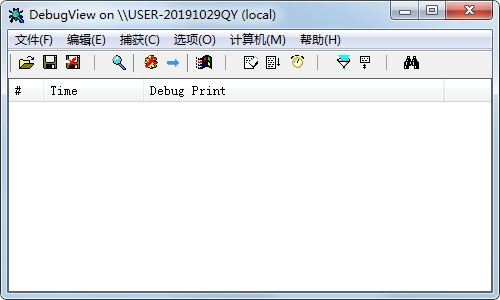
1、打开软件后,顶部工具栏中选择监控主机。先看连接本地机调试,点击“Connect Local”;
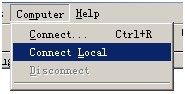
2、在这个工具栏上,主要看几个图标;

3、此按钮,表示是否开启捕获服务;

4、此按钮,表示是否捕获系统内核的Debug信息;

5、此按钮,表示是否捕获一般Win32应用,也就相当于我们的应用的Debug信息,注意:只有调用了WinDebug中方法的地方的输出Debug信息才能被DebugView捕获;

6、再来看看捕获的应用信息,打开下面两个按;


7、两个按钮的叉叉去掉,就会看到DebugView可能输出一些信息,如下图,这些都是系统中的应用调用WinAPI所输出的Debug信息。但是只有红色部分是我们的Demo所输出的信息;
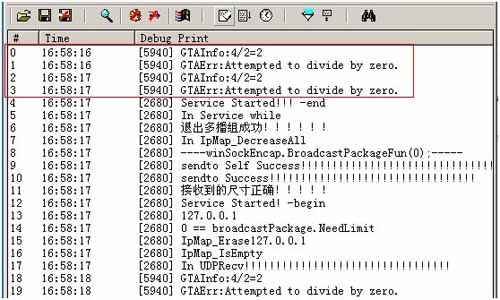
8、此时我们可以新建过滤器,只查看我们自己想看到的信息;

9、在Include和Exclude,分别表示Debug Print的内容“包含”“不包含”的字符串;
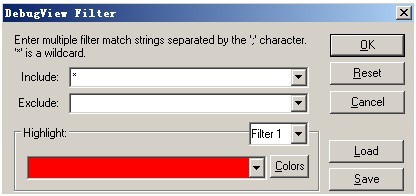
10、在include中输入:GTA;
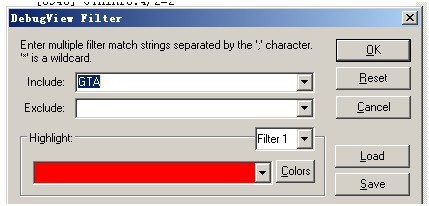
11、点击OK后,DebugView就会只显示GTA开头的Debug信息,因此在写程序时,为了监控方便,我们可以将Debug信息分类,以不同的前缀或标志为约束,统一Debug输出格式,方便以后排除和捕获系统异常等情况;
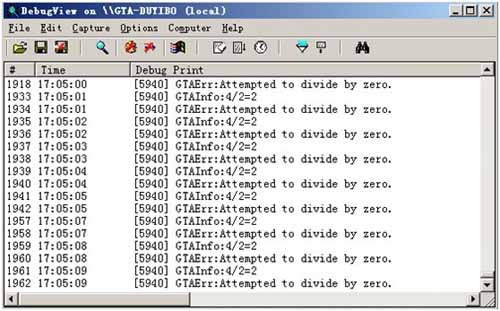
12、另外说说,这个按钮表面显示的记录条数;

13、可以在本机调试捕获服务器上的Debug信息,在服务器上新建dbgView.exe程序的快捷方式,在快捷方式的“目标”后键入:空格+/c字符。然后确定;
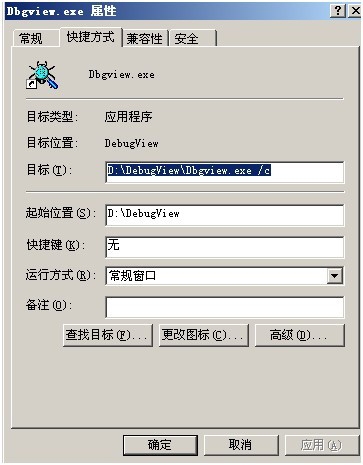
14、再运行快捷方式,服务器;
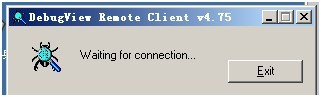
15、等待连接;
16、此时客户端打开自己的dbgview.exe;
17、点击connect,输入服务器的IP地址,便连上服务器了;
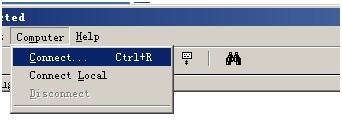
18、这样,用户可以在本地直接捕获服务器上的Debug信息了。
 WorkWin局域网监控软件v10.3.32完美免费版
网络软件 / 3.00M
WorkWin局域网监控软件v10.3.32完美免费版
网络软件 / 3.00M

 Yandex Browser(俄罗斯浏览器)v21.11.0.1999官方版
网络软件 / 140.00M
Yandex Browser(俄罗斯浏览器)v21.11.0.1999官方版
网络软件 / 140.00M

 俄罗斯浏览器Yandex Browserv22.1.0最新版
网络软件 / 0.95M
俄罗斯浏览器Yandex Browserv22.1.0最新版
网络软件 / 0.95M

 Twitch视频下载Free Twitch Downloadv5.1.3.225官方安装版
网络软件 / 46.00M
Twitch视频下载Free Twitch Downloadv5.1.3.225官方安装版
网络软件 / 46.00M

 番号搜索神器v1.0.0.5免费版
网络软件 / 2.00M
番号搜索神器v1.0.0.5免费版
网络软件 / 2.00M

 久久管家v2.2.2.0中文安装版
网络软件 / 7.00M
久久管家v2.2.2.0中文安装版
网络软件 / 7.00M

 万能种子搜索神器v3.2
网络软件 / 3.00M
万能种子搜索神器v3.2
网络软件 / 3.00M

 Tube8 Video Downloaderv3.2.3.0
网络软件 / 3.38M
Tube8 Video Downloaderv3.2.3.0
网络软件 / 3.38M


 海康威视密码v3.0.3.3
网络软件 / 34.41M
海康威视密码v3.0.3.3
网络软件 / 34.41M
